
Isi kandungan:
- Pengarang John Day [email protected].
- Public 2024-01-30 11:06.
- Diubah suai terakhir 2025-01-23 15:00.


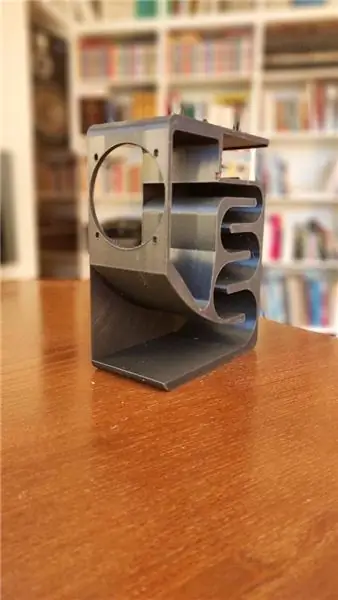
Ya. Yang lagi satu. Saya akan menyalin / menampal maklumat yang saya letakkan di Thingiverse di sini, dokumentasi ini hanya diperlukan untuk penghalaan jalur yang dipimpin.
Baru-baru ini saya menerbitkan 7 Segmen Jam - Edisi Pencetak Kecil, paparan 7 segmen pertama yang saya buat menggunakan jalur LED dengan 30 led / m.
Satu perkara yang tidak mungkin dilakukan adalah menggunakan jalur LED tunggal sepanjang jam, seperti Lazy 7 / One.
Tetapi Lazy 7 / One memerlukan banyak bahan dan sebenarnya bukan sesuatu yang akan anda cetak dalam beberapa jam.
Kemudian saya teringat bahawa saya hanya menerbitkan satu 7 Segmen Jam menggunakan susun atur menegak, iaitu Retro 7 Segment Clock - SE. Dan saya bukan peminat yang hebat. Reka bentuk "bingkai terbuka" tidak membantu pembacaan pada pendapat saya dan ia tidak mempunyai titik antara HH / MM.
Inilah hasilnya. Beberapa jenis campuran antara SPE dan L7 / One. Agak sukar dengan memberikan nama yang munasabah - tetapi sekurang-kurangnya saya akan cuba berpegang pada "Lazy = Single Strip", seperti di dalam Lazy Grid Clock v2;)
Yang ini memerlukan pencetak dengan ukuran binaan x / y sekurang-kurangnya 179.5mm x 107mm, Z max berada di sekitar 20mm.
Terdapat 2 led di dalam setiap segmen. 4 digit = 28 segmen = 56 led. Menambah dua titik (masing-masing 2 led) kami akhirnya menggunakan 60 led, tidak ada "leding".
Saya melakukan beberapa perubahan untuk (semoga) sesuai pada pencetak seperti Prusa Mini. Matlamat perkara ini adalah untuk menjadikannya cetakan dan binaan yang mudah dan pantas - jadi mengiris semuanya ke bahagian kecil sekali lagi akan mengalahkan salah satu tujuan reka bentuk …
Langkah 1: Bahagian / Tetapan / Sketsa Bercetak


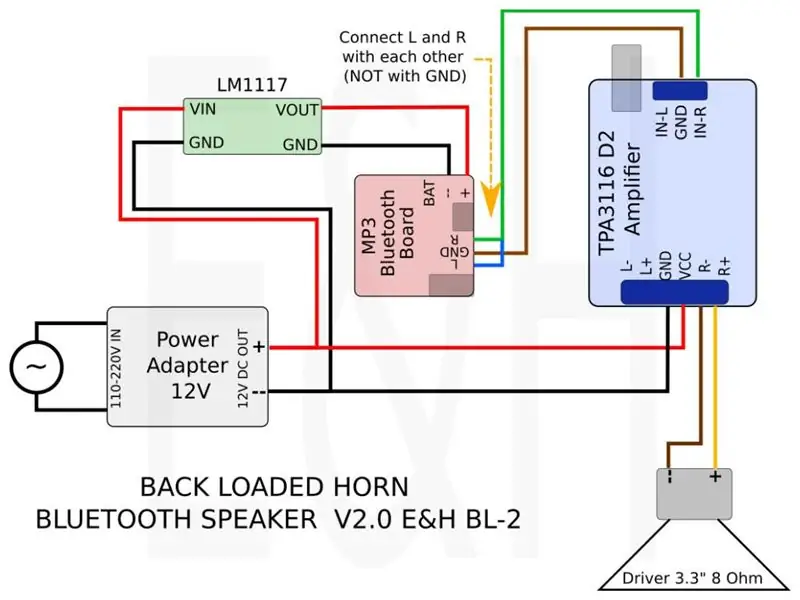
Lebar Dinding selalu berlipat ganda 0.5mm, jadi saya sangat mengesyorkan menggunakan lebar penyemperitan / lebar garis 0.5mm semasa memotong / mencetak ini.
Saya cadangkan mencetak semuanya kecuali penyebar menggunakan bahan hitam. PETG akan agak goyah pada bahagian nipis seperti ini.
Keperluan bahan: ca. 150g PLAca hitam. 50g PLA telus / semula jadi
Terdapat beberapa tangkapan skrin pratonton pada kelajuan 60mm / s / kelajuan pengisian, garis besar 36mm / s dan lapisan padat 42mm / s. Ketinggian lapisan ialah 0.25mm, 2 cangkang / perimeter.
Elakkan kaki gajah pada bahagian kerangka. Ia akan menjadikan pemasangan peresap menjadi lebih sukar. Semua bahagian terpelanting ke arah plat binaan jadi ini tidak akan terlalu banyak masalah.
Saya telah mula menggunakan Cura (4.8.0) lebih kerap ~ 10 hari yang lalu. Oleh itu, jika anda berminat untuk melihat tetapan yang saya gunakan untuk mendapatkan kulit kabur di luar dan mengisi grid pada lapisan pertama, lihat fail projek Cura (L7-QBE-Frame.3mf).
Juga menambah fail projek yang saya gunakan untuk mencetak penyebar (L7-QBE-Diffs-All.3mf).
Langkah 2: Keperluan / Arahan
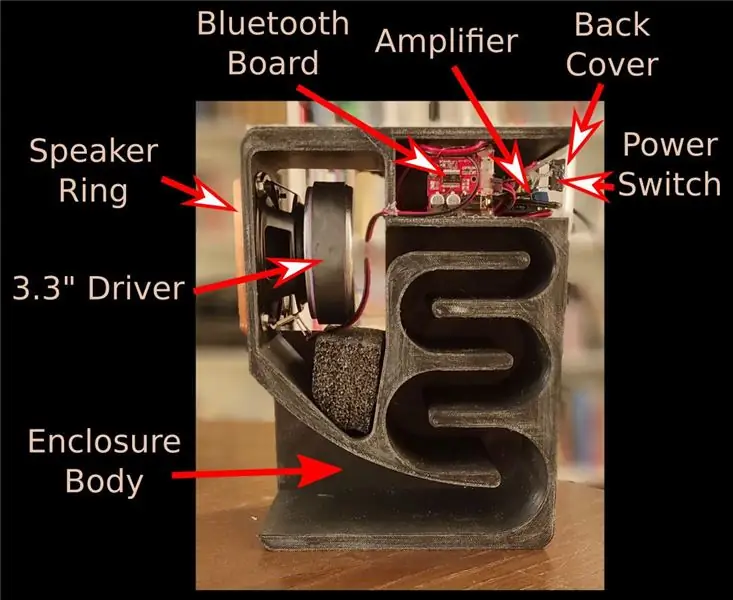
Elektronik adalah sama seperti pada kebanyakan perkara saya yang lain. Oleh itu, untuk skema dan / atau perincian sila lihat arahan dari:
Skema, nota mengenai butang dan bahagian yang diperlukan (kecuali skru dan jalur yang dipimpin): S7ripClock - Edisi Asas Perutean yang dipimpin hampir dengan yang satu ini, jadi jika anda mencari lebih banyak gambar: 7 Segmen Jam - Edisi Pencetak Kecil
Terdapat juga beberapa maklumat mengenai Jam Segmen Retro 7 di Thingiverse.
Ini berdasarkan lakaran yang sama dengan yang lain, jadi ciri / arahan dari video ini juga berlaku untuk yang satu ini: Arahan Ciri / Penggunaan
Bahagian yang diperlukan
Untuk membina jam ini, anda tidak memerlukan banyak bahagian. Selain komponen elektronik (lihat dokumentasi S7ripClock) anda akan memerlukan:
Jalur led 2m, WS2812B, 30 led / m, 60 keseluruhan (sekatan lain juga berlaku di sini. Seperti tidak dilapisi / kalis air, yang nipis sahaja)
8 skru, M3x8-12 (M3x10 min untuk skru casing apabila menggunakan kaki pilihan)
Bahagian Bercetak
1x L7-QBE-Frame.stl1x L7-QBE-Frame-Cover.stl2x L7-QBE-Diffs-Digits1x L7-QBE-Diffs-Dots1x L7-QBE-Elec_Case.stl1x L7-QBE-Elec_Case-Add.stl (Spac Bar dan penutup butang)
Pilihan: 1x L7-QBE-Kaki.stl4x L7-QBE-Perisai-Digit 1x L7-QBE-Perisai-Titik
Perbandingan menggunakan perisai vs tidak ada terdapat dalam arahan SPE.
Langkah 3: Penyebar


Peresap hendaklah masuk dengan senang. Terdapat 4 jenis peresap:
2 yang kecil untuk titik, 4 yang lebih besar dengan bentuk yang serupa untuk segmen tengah di dalam setiap digit dan 2x 12 untuk segmen yang tinggal.
Langkah 4: Laluan Jalur LED - 1


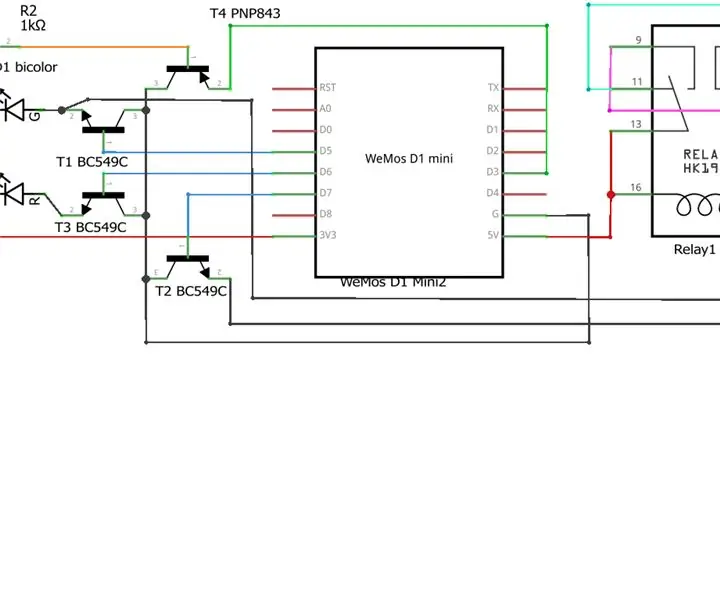
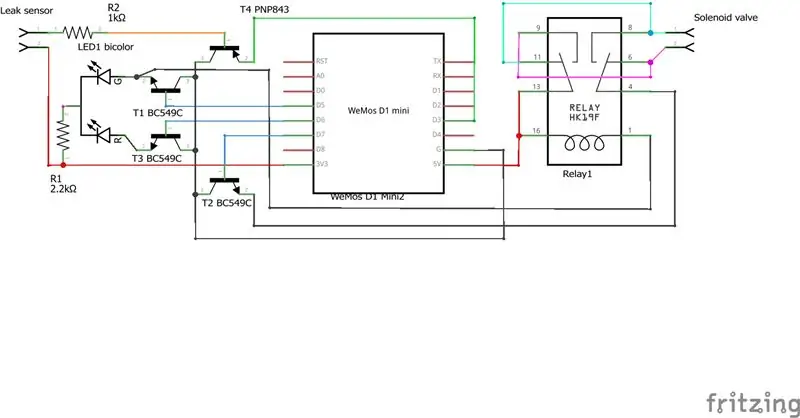
Setelah memasukkan peresap, anda masih dapat menentukan sisi bingkai mana yang harus menunjuk ke atas. Oleh itu, jika salah satu sisi pendek kelihatan jauh lebih baik daripada yang lain, anda boleh memutuskan untuk meletakkannya ke atas atau ke bawah, lebih kurang kelihatan pada jam siap.
Semasa mula memasukkan jalur led, sangat penting untuk mengikuti susun atur yang ditunjukkan dalam gambar. Kita akan mulakan dengan digit kiri atas (dilihat dari belakang, kanan atas apabila melihat jam siap). Di sinilah data masuk akan disambungkan ke mikrokontroler kemudian.
Berhati-hati semasa membongkok jalur yang dipimpin, anda tidak mahu merobek komponen secara tidak sengaja.
Langkah 5: Laluan Jalur LED - 2
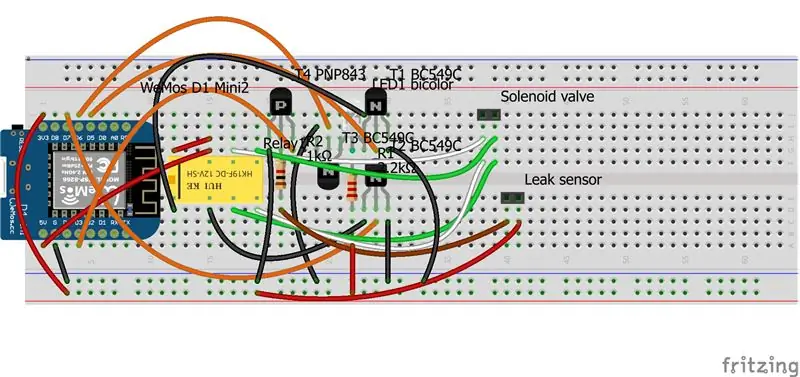

Selepas digit pertama, kami akan meletakkan satu petunjuk di titik kiri dan terus ke bawah, melalui jalan kedua (kiri bawah).
Langkah 6: Laluan Jalur LED - 3

Sekarang masanya untuk memasukkan led kedua untuk diffuser kiri, yang pertama di diffuser kanan dan yang pertama untuk digit kanan bawah…
Sebenarnya kita sekarang hanya mencerminkan apa yang telah kita lakukan sebelumnya …;)
Selepas digit kanan bawah, penunjuk kedua ke diffuser kanan ditambahkan dan kami akan melalui digit terakhir (kanan atas).
Langkah 7: Sambungan Jalur LED
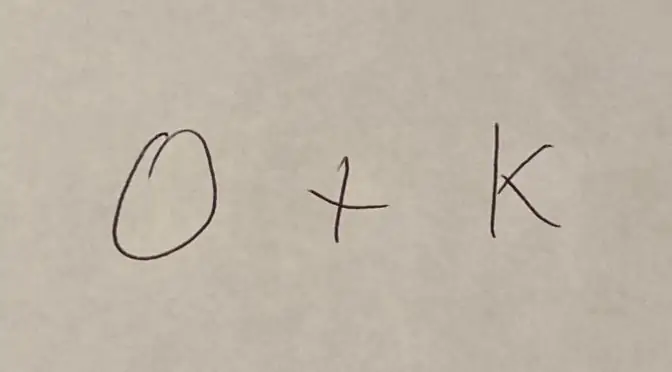
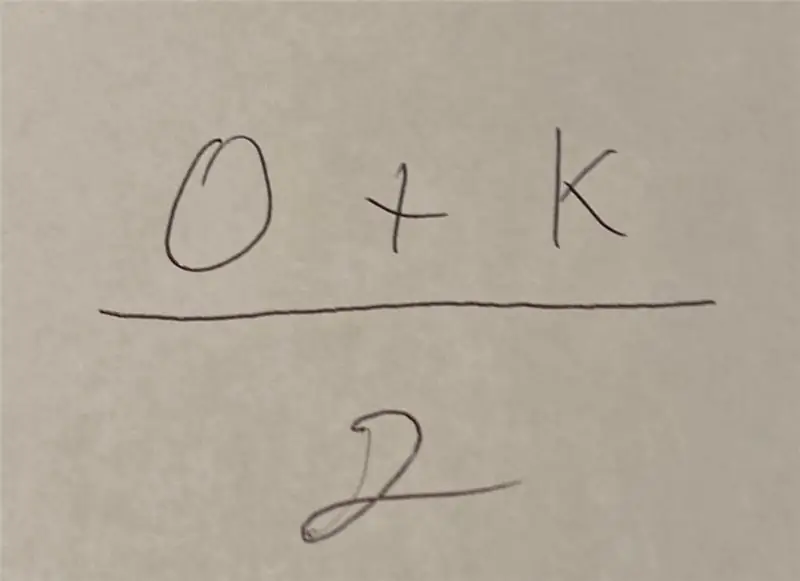
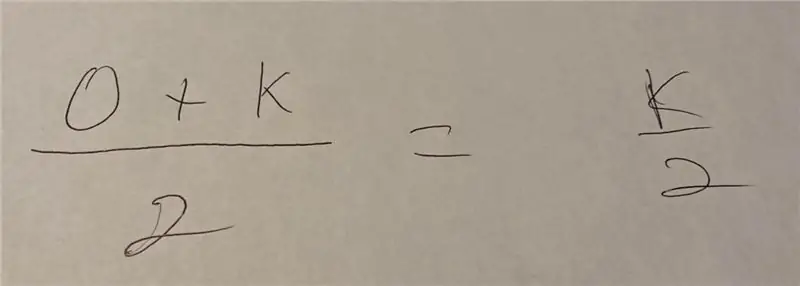
Menambah 3 wayar pada permulaan jalur yang dipimpin, + 5V / GND / DIN yang akan disambungkan ke mikrokontroler di kemudian hari, kuasa ke hujung jalur.
Semasa menambah wayar kuasa / wayar usb, jangan lupa menolaknya melalui lubang di dalam penutup bingkai dan sarung elektronik terlebih dahulu!
Nota: Saya tahu ini kelihatan sangat dekat. Tetapi secara teori semua hujung (A, B dan kenalan kosong pada C) harus berjauhan untuk saling bersentuhan. Anda mungkin mahu menambahkan sedikit tabung yang menyusut atau setitik pelekat panas untuk memastikan semuanya terpisah - tetapi ia tidak perlu dilakukan sekiranya dilakukan seperti ini.
Langkah 8: Perhimpunan




Masukkan 6 skru untuk bingkai / sempadan dan laluan wayar kuasa / usb seperti yang ditunjukkan.
Untuk elektronik / skema sila lihat dokumentasi yang dihubungkan di atas, ini sama persis. Dua butang tekan, Arduino, RTC dan jalur dipimpin yang disambungkan ke d6…
Sekiranya anda akan menggunakan kaki pilihan: Mereka dipasang menggunakan skru penutup casing (disyorkan M3x10-12), ada gambar dengan dan satu lagi tanpa di galeri.
Disyorkan:
Minesweeper-Raspberry-Pi-Edition: 7 Langkah (dengan Gambar)

Minesweeper-Raspberry-Pi-Edition: Projek terakhir saya untuk siri CSC 130 di Louisiana Tech University adalah Minesweeper Raspberry Pi Edition. Dalam projek ini, saya berusaha untuk mencipta permainan klasik penyapu ranjau dengan menggunakan perpustakaan Tkinter dari program Python
Arduino Halloween Edition - Zombies Pop-out Screen (Langkah Dengan Gambar): 6 Langkah

Arduino Halloween Edition - Zombies Pop-out Screen (Langkah Dengan Gambar): Ingin menakutkan rakan anda dan membuat beberapa suara menjerit di Halloween? Atau hanya mahu membuat lelucon yang baik? Skrin pop-out Zombies ini boleh melakukannya! Dalam Instructable ini saya akan mengajar anda cara membuat Zombi melompat dengan mudah menggunakan Arduino. HC-SR0
Pam Basikal Mudah Alih Lazy Man: 15 Langkah (dengan Gambar)

Pam Basikal Mudah Alih Lazy Man: Kami adalah empat keluarga dan mempunyai empat basikal. Setiap kali kita mahu menggunakannya, pasti ada beberapa ban untuk diisi. Pemampat saya ada di garaj / bengkel dan tidak mudah diakses dari tempat kami menyimpan basikal. Oleh itu, kita harus menggunakan
Kuiz Game Buzzer Bluetooth Edition: 7 Langkah (dengan Gambar)

Kuiz Game Buzzer Bluetooth Edition: Oleh itu, saya membuat Quiz Buzzer ini beberapa ketika yang lalu … https: //www.instructables.com/id/Quiz-Game-Show-Bu…Setelah menggunakannya sebentar saya mendapat maklum balas dan memutuskan untuk memperbaikinya. Untuk melihat kodnya … ia harus berfungsi dengan baik … https: //bitbucket.org/Clapoti/triviabuz
Buat Star Trek Communicator Edition RAZR: 3 Langkah (dengan Gambar)

Buat Star Trek Communicator Edition RAZR: Oleh kerana Star Trek Communicator menjadi inspirasi untuk telefon balik hari ini, mengapa tidak menjadikan telefon anda lebih menyerupai yang asal. Saya lakukan dan inilah caranya
